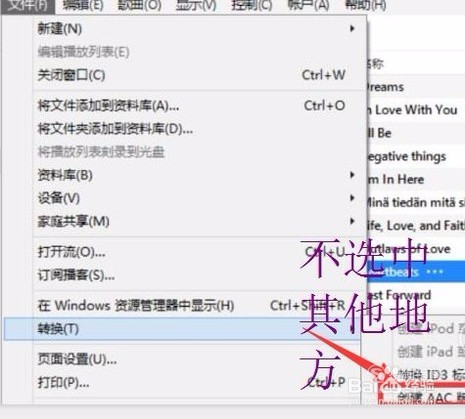iTunes右键没有创建AAC版本功能
1、双击桌面上的软件图标。

2、之后就进入到软件的初始界面了,可以看到一个大概的功能界面。
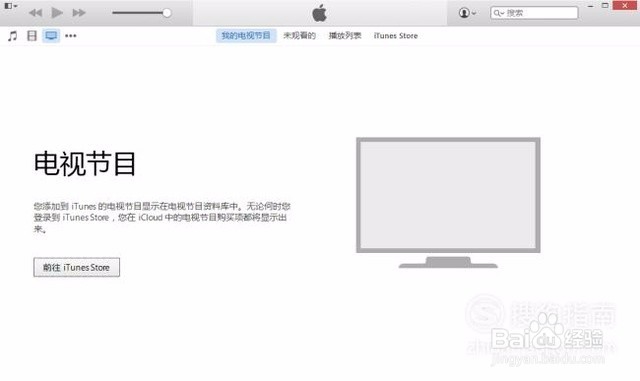
3、点击界面左上角的“显示”,在选项中选择“音乐”,切换到音乐。

4、可以看到音乐界面有“资料库”和“播放列表”两个选项。

5、点击播放列表中的“音乐”按钮。

6、此时,右侧的界面中就会出现音乐文件。
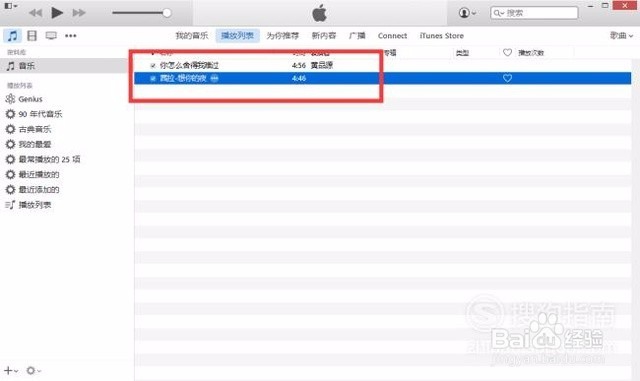
7、选中一个音乐文件,如果是要将他作为铃声的话。点击右键,选中“显示简介”。之后,就会弹出来一个设置页面。

8、选中下方的“选项:按钮。
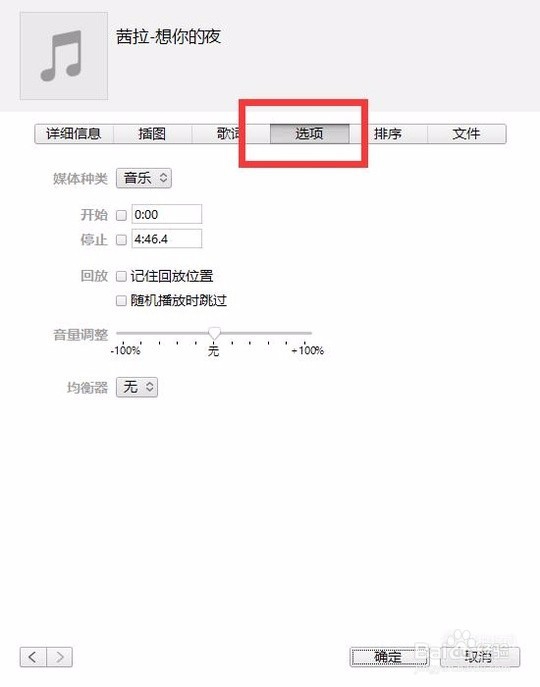
9、在下方的开始和停止选项后面设置一下时间,一般设置为40秒以内是比较合适的。
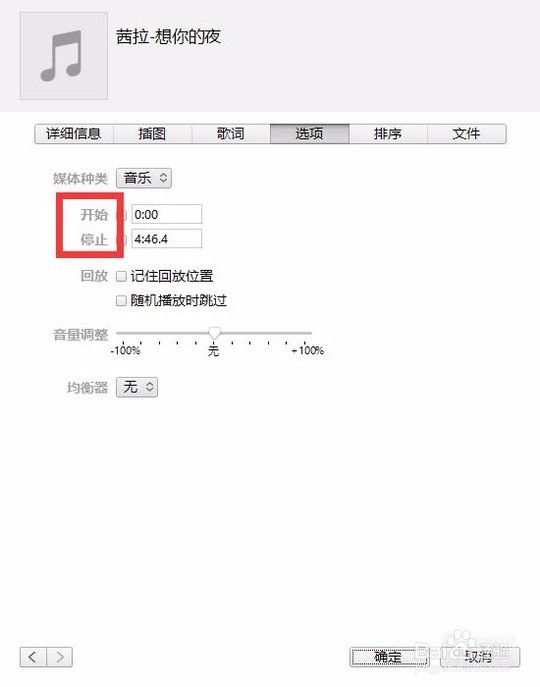
10、接着,再点击下方的”确定“。

11、设置好时间以后,选中列表中的一个音乐文件。被选中的文件的那一行将变成蓝色
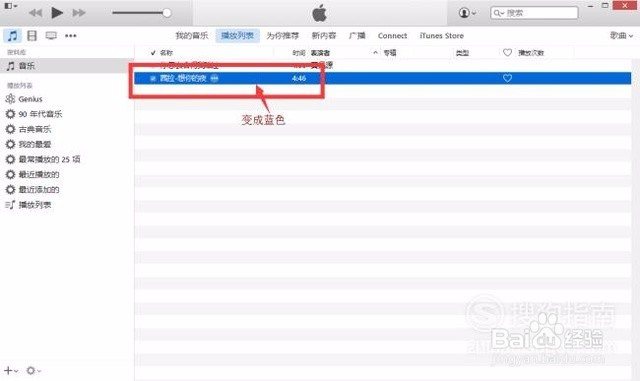
12、点击界面做上方的”文件“--”转换“--再点击最后一个“创建AAC版本。
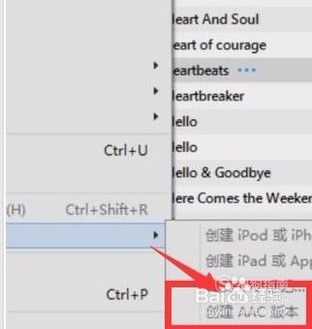
13、这时候在原来音乐文件的下方就会出现一个ACC版本的音乐文件。
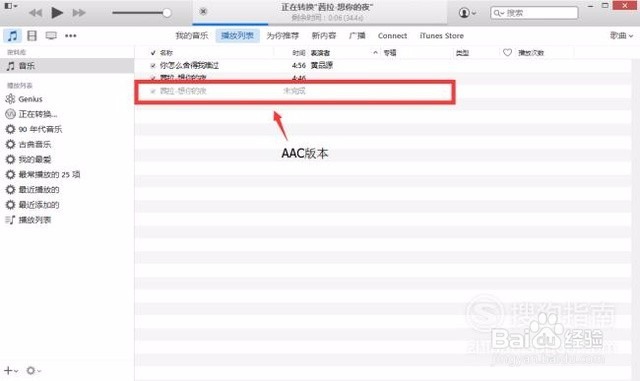
14、如果我们不下心点到侧边栏,选中歌曲的那一栏会变成灰色,而且,创建AAC版本那一栏也是灰色的。这时候重新选择一下就好了。